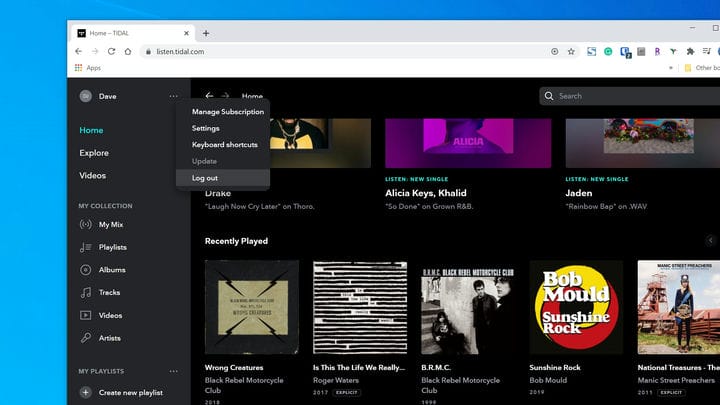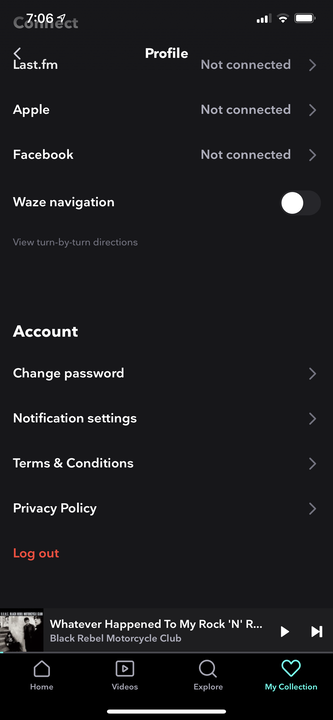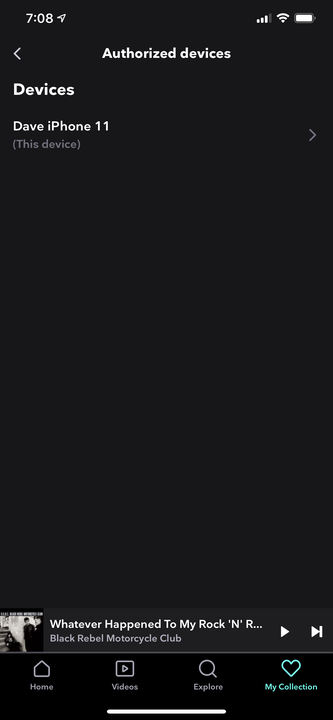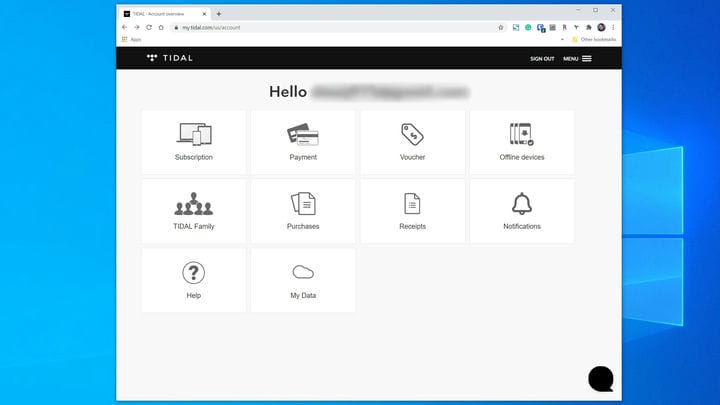Kuidas Tidalist välja logida ja seadmete volitused tühistada
- Saate oma Tidali kontolt arvuti brauserist välja logida, klõpsates oma konto nimel või mobiilirakenduse seadete ikooni kaudu.
- Saate volitada mis tahes arvu mobiilseadmeid võrguühenduseta muusika esitamiseks. Võimalik, et soovite seadme volitused tühistada, kui te seda enam ei oma või ei kasuta seda Tidali jaoks.
- Seadme volituse tühistamiseks mobiilirakenduse abil avage seadete leht ja minge jaotisse Volitatud seadmed.
Tidal ei jälgi alati teie volitatud seadmeid täpselt. Tidali teenuses on vigu, mis sageli takistavad volitatud seadmete kuvamist veebis ja mobiilseadmetes loendis. Kahjuks pole nendele probleemidele praegu teadaolevat lahendust.
Tidali tellijana saate aga teenusesse sisse logida nii paljudes seadmetes kui soovite, sealhulgas telefonides, tahvelarvutites ja arvutites. Pärast sisselogimist võimaldab Tidal kuulata muusikat ühes võrguseadmes või kuni viies võrguühenduseta seadmes.
Samuti ei pea te ühest seadmest välja logima, et mängida teises. Muusika peaks automaatselt peatuma. Kui te aga ei kasuta enam seadmes Tidalit või ei oma enam seadet, võiksite selle volitused tühistada.
Kui olete otsustanud, et soovite seadmes Tidalist välja logida, toimige järgmiselt.
Kuidas arvutis Tidalist välja logida
1. Avage veebibrauseris sait my.tidal.com.
2. Klõpsake ekraani vasakus ülanurgas oma konto nimel.
3. Valige rippmenüüst „Logi välja".
Saate Tidalist brauseris välja logida ühe klõpsuga.
Kuidas mobiilirakenduses Tidalist välja logida
1. Käivitage rakendus Tidal.
2. Puudutage ekraani paremas alanurgas valikut Minu kollektsioon.
3. Valige paremas ülanurgas ikoon Seaded.
Seadete ikoon on hammasratta kujuline.
4. Puudutage lehe ülaosas oma konto nime.
5. Kerige alla oma profiililehe allossa ja puudutage valikut „Logi välja”.
Logige oma telefonis Tidalist välja seadete lehe allservas.
Seadme volituse tühistamine Tidalis mobiilirakenduse abil
1. Käivitage rakendus Tidal.
2. Valige ekraani paremas alanurgas "Minu kollektsioon".
3. Puudutage paremas ülanurgas ikooni Seaded.
4. Kerige alla ja valige „Volitatud seadmed”.
5. Valige seade, mille volitused soovite tühistada.
6. Puudutage valikut „Tühista seadme volitus”.
Kinnitust pole, kuna teie seadme volitused tühistatakse kohe.
Kuidas arvutis Tidali seadme volitust tühistada
1. Avage brauseris my.tidal.com.
2. Logige sisse, kui te pole veel oma kontole sisse logitud.
3. Valige „Võrguühenduseta seadmed”.
Võrguühenduseta seadmed aitavad teil mobiilseadme volitused tühistada.
4. Lehel Võrguühenduseta seadmete haldamine valige seade, mille volitused soovite tühistada.
5. Klõpsake käsul „Eemalda seade”.